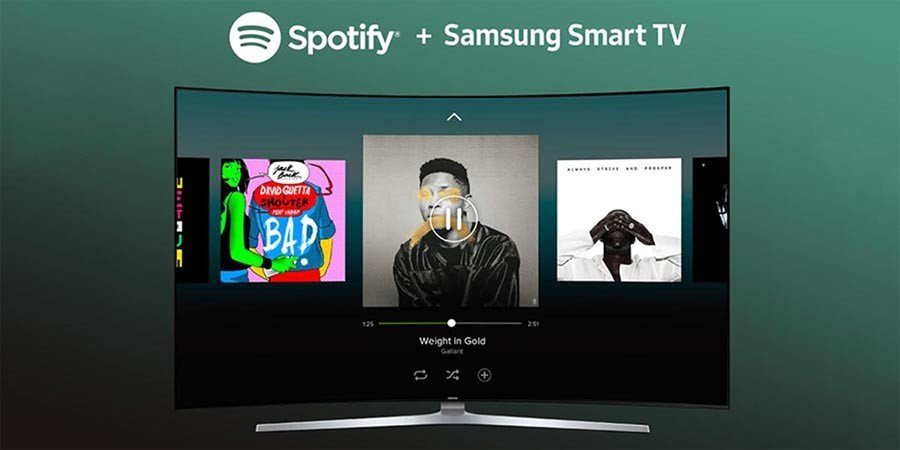隨著越來越多的串流媒體服務進入市場,您可以進入一個全新的娛樂世界。現在,來自 Spotify、Apple Music、Netflix、Amazon Video 等的精彩內容盡在您的掌控之中。您可以選擇在多種裝置上欣賞它們,LG 智慧電視可能是個不錯的選擇。那麼,在 LG 智慧電視上收聽 Spotify 怎麼樣呢?如果你不知道,請立即查看如何在 LG 智慧電視上播放 Spotify。
第 1 部分。如何使用 Spotify 在 LG 智慧電視上播放 Spotify
在電視上聽音樂的最簡單方法是使用音樂串流應用程式。LG 智慧電視為其用戶提供了一系列串流媒體服務。透過 LG 智慧電視上的 Spotify,您可以在大螢幕上欣賞您喜愛的所有音樂和播客。要開始安裝 Spotify,您可以按照以下步驟操作。
- 按 家 按鈕,然後 LG Content Store 將啟動。
- 選擇 應用 類別顯示在螢幕頂部。您將看到所選類別中可用應用程式的清單。
- 查看列表,從列表中選擇 Spotify,然後按「安裝」。
- 安裝完成後,您可以立即執行 Spotify。
- 現在使用您的使用者名稱和密碼登入 Spotify,然後選擇您想要播放的歌曲或播放清單。

第 2 部分:如何在沒有媒體播放器的 LG 智慧電視上取得 Spotify
Spotify 受到一系列運行 Android TV WebOS 的 LG 智慧電視的支持,包括 LG 超高清智慧電視、LG OLED 智慧電視、LG Nano 智慧電視和 LG LED 智慧電視。然而,一些用戶抱怨 Spotify 無法在 LG 智慧電視上運作。這是因為 Spotify 無法為所有用戶提供穩定的服務。另一方面,Spotify 在部分 LG 智慧電視上不可用。
因此,您可能會遇到 Spotify 無法在 LG 智慧電視上播放的問題。沒關係。值得慶幸的是 MobePas 音樂轉換器 ,您可以從 Spotify 下載音樂,從而無需 Spotify 即可將 Spotify 音樂串流傳輸到 LG 智慧電視。作為一款出色的 Spotify 音樂轉換器,MobePas Music Converter 可讓您將 Spotify 歌曲儲存到 USB 驅動器,以便在 LG 智慧電視上輕鬆播放。
LG 智慧電視上的 Spotify 需要什麼
眾所周知,Spotify 是一項串流音樂服務,可讓您使用高級或免費帳戶存取大量音樂資源。如果您使用的是高級帳戶,則可以下載 Spotify 音樂。但所有歌曲都會保存為只能在 Spotify 中播放的快取文件,即使您已將它們下載到裝置上。
然而, MobePas 音樂轉換器 旨在打破Spotify的所有限制。作為一款專業且功能強大的Spotify音樂轉換器,MobePas Music Converter可以處理Spotify歌曲的下載和轉換。您可以使用它將 Spotify 歌曲下載到 USB 驅動器,而無需壓縮音訊品質。
MobePas 音樂轉換器的主要特點
- 使用免費帳戶輕鬆下載 Spotify 播放清單、歌曲和專輯
- 將 Spotify 音樂轉換為 MP3、WAV、FLAC 和其他音訊格式
- 保留 Spotify 音樂曲目的無損音質和 ID3 標籤
- 以快 5 倍的速度從 Spotify 音樂中刪除廣告和 DRM 保護
如何在 LG 智慧電視收聽 Spotify
只需將應用程式下載到您的計算機,您就可以透過執行以下操作將 Spotify 音樂下載到您的 USB 隨身碟。然後您就可以在 LG 智慧電視上開始播放 Spotify,而無需 Spotify。
步驟 1. 選擇您的 Spotify 播放清單
首先,在您的電腦上啟動 Spotify Music Converter,然後 Spotify 將自動載入。接下來,導航到 Spotify 上的音樂庫並瀏覽要下載的播放清單。如果您選擇了自己喜歡的播放列表,只需將其拖放到轉換器介面或將播放列表的 URI 複製並貼上到搜尋框中即可將其加載到轉換列表中。

步驟 2. 選擇您的下載品質
MobePas Music Converter 提供多種音訊參數供設定:格式、位元率、取樣率和通道。您可以點擊選單列並選擇首選項選項來設定輸出參數。在此視窗中,您可以從音訊格式清單中選擇 MP3 選項。為了獲得更好的下載音訊質量,您還可以設定位元率、取樣率和通道。對設定感到滿意後,按一下「確定」按鈕。

步驟 3. 開始轉換 Spotify 音樂
要開始從 Spotify 下載播放列表,請選擇右下角的「轉換」按鈕。MobePas Music Converter 允許您指定要下載的儲存位置。但如果您未事先指定,MobePas Music Converter 將預設為您電腦上的儲存資料夾。下載後,所有 Spotify 內容都會出現在 已轉換 部分。按一下「轉換」按鈕旁的「已轉換」圖示可瀏覽下載的播放清單。

步驟 4. 在 LG 智慧電視上播放 Spotify 音樂
現在,您所需的歌曲和播放清單已從 LG 智慧電視上的 Spotify 下載。只需將 Spotify 音樂檔案移至 USB 閃存,然後開始透過 USB 媒體播放器或媒體播放器在 LG 智慧電視上播放它們。而且您無需在 Spotify 和 LG 智慧電視之間建立連線即可播放 Spotify 音樂。
結論
因此,您必須了解如何在 LG 智慧電視上播放 Spotify 的兩種不同方式。每種方法都有其優點和缺點。如果您發現 Spotify 無法在 LG 智慧電視上運行,您可以選擇將 Spotify 歌曲儲存到 USB 驅動器,以便在 LG 智慧電視上播放。那麼您不僅可以輕鬆地播放 Spotify 音樂,還可以不受廣告幹擾地聆聽 Spotify 音樂。